Indstil tids- eller dagsbaserede Windows-strømplaner på din pc med SetPower
I mange organisationer og hjem kræver en computer at være tændt hele dagen. For nogle kan det være et forretningskrav, hvorimod man i andre tilfælde kan kræve at synkronisere data fra kontor til en hjemmecomputer. Selv hjemmebrugere ønsker måske at holde deres system på, så mange familiemedlemmer muligvis kan bruge det med jævne mellemrum. Dette betyder dog også, at maskinen holdes på i en længere periode og vil forbruge energi, selv når den ikke er i brug. En måde at reducere energiforbruget er at indstille en strømplan, men i de almindelige Windows Power Plan-indstillinger kan man ikke indstille dags- og tidsspecifik strømplan.
SetPower er et simpelt program, der giver dig mulighed for at planlægge computerens strømforbrug i henhold til dine behov. Dette kan hjælpe med at spare energi og kontanter ved at oprette en mere forbedret systemstrømplan. Du kan indstille en strømplan ved at specificere dag og klokkeslæt for en mere detaljeret strømforbrugsplan. For eksempel kan du indstille systemet til at dæmpe skærmen for at forbruge mindre strøm i løbet af dagen, hvor du muligvis kræver, at det er tændt for fjernadgang fra kontoret eller til datasynkronisering.
For at starte med, skal du enten klikke på knappen Tilføj for at vælge en detaljeret strømplan eller oprette en typisk plan ved at klikke på Opret en typisk plan for mig.
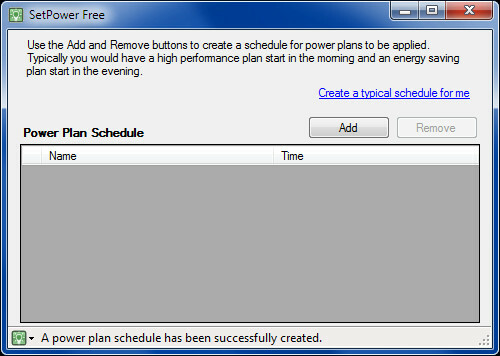
Hvis du vælger indstillingen Tilføj, inkluderer de tilgængelige ekstra funktioner til oprettelse af en strømplan indstilling af strømforbrug i henhold til computerforbrug (f.eks. forhindre computeren i at gå i dvaletilstand, når du deler medier), indstille strømplan i henhold til ugedagene og planlægge starttid (f.eks. 5 om eftermiddagen). Du kan oprette flere strømplaner i henhold til bestemte datoer. I dage, hvor strømbehovet kan være højere, f.eks. Søndage, når computeren er mere i brug, kan du indstille en højt strømforbrugsplan. Mens du i andre dage kan indstille en lavt energiforbrugsplan. Dette kan for eksempel være tilfældet med morgentimerne på hverdage, hvor kravet til strømforbrug kan være lavt.
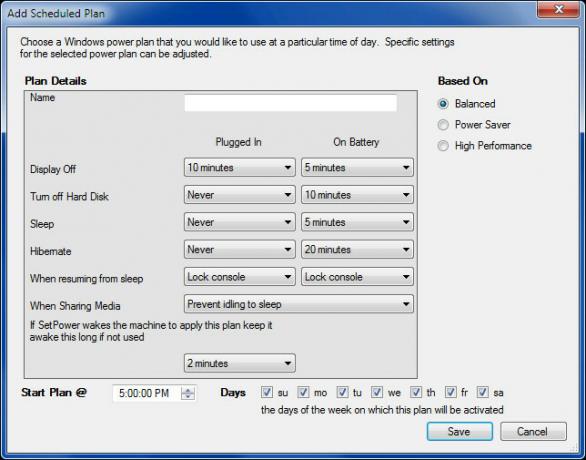
Den typiske planindstilling fra hovedgrænsefladen giver to muligheder. Du kan enten indstille computeren til at blive tændt i løbet af dagen og i dvaletilstand om natten eller indstille en omfattende plan.

Fra den første mulighed kan du indstille en dag / nat tidsramme til at holde computeren tændt og i dvaletilstand. For eksempel kan det holdes aktivt fra kl. 7:00 frem og planlagt til at gå i dvaletilstand kl. 06:00 om aftenen. En sådan plan kan være meget nyttig for virksomheder, der normalt ikke fungerer efter aftenstimer, men muligvis kræver, at computere er aktiveret til fjernadgang.

Tværtimod giver den anden typiske strømplan valget mellem at indstille strømbesparelse og stort energiforbrug på dagen på en mere omfattende måde. Du kan indstille strømforbrugsmuligheder i henhold til en komplet dagsplan, som kan omfatte vågentid, rejse til arbejdstid, det tidspunkt, du vender hjem fra kontoret og din sengetid.

Det fungerer på Windows XP, Windows Vista og Windows 7.
Download SetPower
Søge
Seneste Indlæg
DiskTune: Fat, Fat32 & NTFS Disk Optimizer And Defragmentation Utility [DNP]
Din harddisk kan til enhver tid gå ned og nedtage alle dine gemte d...
Kontroller websteder og websider for ødelagte links med LinkChecker
Det kan være ret frustrerende for en bruger at finde ødelagte links...
Overvåg båndbredde med animeret netværksaktivitetsgraf [Windows 7]
Netværksaktivitetsindikator er en bærbar applikation til overvågnin...

![DiskTune: Fat, Fat32 & NTFS Disk Optimizer And Defragmentation Utility [DNP]](/f/89f436df16809590a7e3cdab931a5eec.png?width=680&height=100)

![Overvåg båndbredde med animeret netværksaktivitetsgraf [Windows 7]](/f/7dccd53974446e67f6d8505ae118de3e.jpg?width=680&height=100)